İçindekiler
Bilgisayarınızda eksik Sims 4 kayıt dosyaları yüzünden sinirleniyor musunuz? Bu kapsamlı rehber bu yaygın sorunu ele alıyor ve kaybolan oyun ilerlemenizi kurtarmak için pratik çözümler sunuyor. Sims 4 kayıt dosyalarınızı nasıl kaybetmiş olursanız olun, bu pasajda uygun çözümler bulabilirsiniz.
Yardım. Güncellemeden sonra kaybolan dosyaları kaydet
u/bunman21 tarafından Sims4'te
EasES Data Recovery Wizard gibi kurtarma yazılımlarını kullanmaktan önleyici tedbirleri uygulamaya kadar, Sims 4 kayıtlı dosyalarınızın bozulmadan kalmasını sağlamak için gerekli tüm adımları ele alıyoruz.
Bu hatayla karşı karşıyaysanız, bu makale kesintisiz oyun oynamanıza yardımcı olacak değerli bilgiler sunar. Hemen başlayalım!
Yöntem 1. Kurtarma Yazılımı ile Sims 4'ün Kayıp Kayıtlarını Geri Yükleyin
Eğer siz de Sims 4 oyununuzun kayıt dosyalarının kaybolması gibi can sıkıcı bir sorunla karşılaştıysanız, EaseUS Data Rеcovery Wizard, herhangi bir yedeğiniz olmadığında ve Sims 4 oyun dosyalarını Geri Dönüşüm Kutusu'nda veya orijinal konumunda bulamadığınızda kaybolan verileri kurtarmak için ihtiyacınız olan tek yazılımdır.
EaseUS Veri Kurtarma Yazılımına Güvenebilirsiniz
EaseUS Data Recovery Wizard, veri kurtarma konusunda kapsamlı bir teknik temele sahip olup 2005'ten beri milyarlarca kullanıcı tarafından güvenilmektedir. Trustpilot'taki incelemelere göz atın.
Yazılımın güçlü bir dosya kurtarma özelliği var ve Sims 4 oyun verileri ve diğer popüler PC oyunları da dahil olmak üzere PC'deki silinen oyun dosyalarını kurtarabiliyor .
Sims 4'teki kayıtlarınız yanlışlıkla silinme veya sistem çökmeleri nedeniyle kaybolmuşsa, EasEUS Data Recovery Wizard bunları geri yüklemek için güvenilir bir çözüm sunar.
Gelişmiş tarama algoritmaları kurtarma sürecini basit ve etkili hale getirerek, Steam oyun ilerlemenizin kaybolması konusunda endişelenmeden Sims 4 oyununuzun keyfini hızla çıkarmanızı sağlar.
Eksik Sims 4 kayıt dosyalarının oyun deneyiminizi mahvetmesine izin vermeyin. EasеUS Data Rеcovеry Wizard'ı indirin ve kaybolan kayıtlarınızı hemen kurtarın!
Artık EaseUS oyun kurtarma yazılımı ile silinen Sims 4 oyun dosyalarını tarayıp bulmak için bu basit öğreticiyi takip edebilirsiniz:
Adım 1. Tam dosya konumunu seçin ve devam etmek için "Kayıp Verileri Ara" butonuna tıklayın.

Adım 2. İşlemden sonra, sol paneldeki "Yol" veya "Tür" özelliğini kullanarak silinen veya kaybolan dosyaları bulun. Veya silinen dosyaları bulmak için "Filtre" özelliğini uygulayabilirsiniz.

Adım 3. "Kurtar" düğmesine tıklayın ve geri yüklenen dosyaları kaydedin - ideal olarak, orijinalinden farklı olmalıdır. OneDrive, Google Drive vb. gibi bir bulut depolama alanı seçebilir ve kurtarılan dosyalarınızı kaydetmek için "Kaydet"e tıklayabilirsiniz.

Bu kılavuzu sosyal medyada diğer Sims 4 oyuncularıyla paylaşmayı unutmayın; böylece onların kayıtlı dosya sorunlarını çözmelerine yardımcı olabilirsiniz.
Yöntem 2. Eksik Kayıtları Geri Yüklemek İçin Sims 4 Oyun Dosyalarını Yeniden Adlandırın
Sims 4 kayıtlarının kaybolması veya yüklenememesinin yaygın bir açıklaması, yanlış adlandırma nedeniyle oyunun bunları bulamamasıdır.
OneDrive, yinelenen dosya veya klasörleri önlemek için kaydettiğiniz dosyaların adlarını otomatik olarak değiştirmiş olabilir; genellikle Sims 4 kaydettiğiniz dosyaların sonuna "Copy.Save" veya "Copy.Ver" ekler.
Adım 1. Bunu çözmek için, Dosya Gezgini penceresinde "Bu Bilgisayar"a gidin ve "Slot_" ile başlayan dosyaları arayın.

Adım 2. Veya, Windows Dosya Gezgini'ne şu yolu yapıştırarak doğrudan Sims 4 oyun klasörüne gidebilirsiniz: Documents\Electronic Arts\The Sims 4\saves .
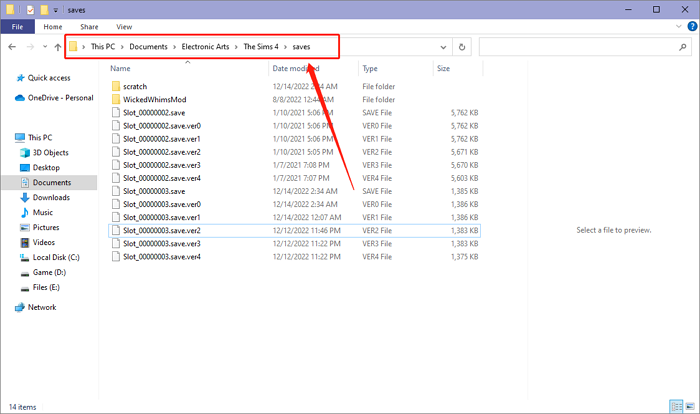
Adım 4. Sims 4 kayıtları, "Slot_" ile başlayıp sekiz basamaklı bir onaltılık sayı ile devam eden ve ".save" ile biten belirli bir formata bağlı kalmalıdır. Kayıt dosyası adında gereksiz karakterler olmadığından emin olun.
Adım 5. Alışılmadık isimlere sahip kayıtlar için, herhangi bir "- Kopyala"yı kaldırın ve ek boşlukları ortadan kaldırın. Ayrıca, diğer kayıtlar zaten yinelenen numaralar kullanıyorsa, bu kayıtları yeniden numaralandırın.
Adım 6. Artık Sims 4'ünüzü yeniden yükleyebilirsiniz ve tasarruflarınızın geri geldiğini göreceksiniz.

Sims 4 Kaydedilen Dosyaları Neden Eksik
The Sims 4, oyuncuların sanal karakterler yaratıp kontrol ettiği popüler bir yaşam simülasyon oyunudur.
Ne yazık ki, sinir bozucu "Sims 4 save file missing" hatasıyla karşılaşabilirsiniz. Çeşitli nedenler şunlardır:
- Oyun çökmeleri: Oyun sırasında ani çökmeler veya donmalar kayıtlı dosyaların bozulmasına veya bunlara erişilememesine neden olabilir.
- Yazılım aksaklıkları: Oyun yazılımındaki hatalar veya hatalar, kaydedilen dosyaların bozulmasına veya kaybolmasına neden olabilir.
- Güncellemeler: Oyun güncellemelerini yüklemek bazen kayıtlı dosyaların kaybolmasına yol açabilir.
- Kazara silme: Oyun verilerini yönetirken kayıtlı dosyalarınızı istemeden silebilirsiniz ve kaybolan kayıtları geri yüklemek için silinen dosyaları kurtarmanız gerekebilir.
Gelecekte Sims 4 kayıt dosyaları eksik hatalarından kaçınmak istiyorsanız, işte uygulayabileceğiniz daha fazla ipucu. Ve bu olası nedenleri sosyal medyada daha fazla Sims 4 oyuncusuyla paylaşabilirsiniz.
Sims 4 Kayıt Verilerinin Eksik Olmasını Nasıl Önleyebilirsiniz
Gelecekte eksik Sims 4 kayıt dosyalarıyla karşılaşmanın hayal kırıklığını önlemek için aşağıdaki ipuçlarını göz önünde bulundurun:
- Kayıtlı dosyalarınızı düzenli olarak yedekleyin: Sims 4 kayıtlı dosyalarınızın yedeklerini düzenli olarak oluşturmayı alışkanlık haline getirin.
- Kayıtlı dosyaların üzerine yazmaktan kaçının: Sims 4'te oyun ilerlemenizi kaydederken, mevcut kayıtlı dosyaların üzerine yazmaktan kaçının.
- Sims 4 klasörü için OneDrive senkronizasyonunu devre dışı bırakın : OneDrive senkronizasyonu bazen Sims 4'ün kayıtlı dosyalarına müdahale edebildiğinden, kayıtlı dosyaların silinmesini önlemek için OneDrive ayarlarınızda Sims 4 klasörü için senkronizasyonu devre dışı bırakmayı deneyin.
- Sistem güncellemelerini takip edin: Sims 4 için sistem güncellemelerini ve oyun yamalarını takip edin.
- Antivirüs yazılımı ayarlarını kontrol edin: Antivirüs yazılımları bazen Sims 4 dosyalarını yanlışlıkla tehdit olarak işaretleyebilir ve bunları karantinaya alabilir veya silebilir.
- Güvenilir modlar ve özel içerikler kullanın: En önemlisi, oyununuza uyguladığınız modları ve özel içerikleri güvenilir kaynaklardan indirmek ve bunların oyunun en son sürümüyle uyumlu olduğundan emin olmaktır.
Bu ipuçlarını takip ederek, bilgisayarınızda eksik Sims 4 kayıtlı dosyalarıyla karşılaşma riskini en aza indirebilir, daha akıcı ve keyifli bir oyun deneyimi sağlayabilirsiniz.
Özet
Bu yazımızda, simülasyon oyunu Sims 4'ü etkileyen en yaygın sorunlardan bazılarını ele aldık ve bu sinir bozucu sorunu çözmek için çeşitli yöntemlerden bahsettik.
Kayıp Sims 4 kayıt dosyalarını bulmanın en iyi yolları EaseUS Data Recovery Wizard gibi kurtarma yazılımını yüklemek, oyun dosyalarını yeniden adlandırmak ve OneDrive senkronizasyonunu devre dışı bırakmaktır. Bu yöntemler etkili olacak ve iyi sonuçlar verecektir.
Sims 4 kayıtlarınızın güvenliği gelecekte kritik öneme sahip olacak, bu yüzden sürekli olarak etkili önlemler uygulamanız gerekecek. Bunlar düzenli yedekleme, oyun dosyalarını dikkatli kullanma, sistem güncellemelerini ve antivirüs ayarlarını takip etme şeklinde olacaktır.
Sims 4 kayıtlı dosyalarınızı kaybettiyseniz ve bunları geleneksel yöntemlerle kurtaramıyorsanız, EasEUS Data Recovery Wizard'ı kullanmanızı öneririz.
Sağlam ve güvenilir kurtarma özellikleriyle EasеUS Data Rеcovеry Wizard, Sims 4 kayıtlı dosyaları da dahil olmak üzere kaybolan verileri kurtarmak için basit ve etkili bir çözüm sunar.
Eksik kayıtlı dosyaların oyun deneyiminizi mahvetmesine izin vermeyin. EasеUS Data Rеcovеry Wizard'ı indirin ve Sims 4 maceralarınızın tadını sorunsuz bir şekilde çıkarın.
Sims 4 Kayıp Kayıtları Kurtarma SSS
"Sims 4 kayıt dosyası eksik" hatası hakkında daha fazla bilgi edinmek için aşağıdaki soru ve cevaplara göz atın.
1. Sims 4'te kayıtlı dosyalarım neden kayboldu?
Windows sistemlerinde, Sims 4 kayıtlı dosyalarının veya diğer kullanıcı verilerinin kaybolmasının başlıca nedeni genellikle OneDrive'a atfedilir. Genellikle, kullanıcı dosyaları "Belgeler"> "Electronic Arts"> "The Sims 4 dizini" içinde bulunur. Ancak, bu dizin yoksa, oyun herhangi bir içerik olmadan yeni bir dizin oluşturur ve başka bir yerde kayıtlı dosyaları veya diğer kullanıcı verilerini aramayı başaramaz.
2. Silinen Sims 4 kayıtlarını geri yüklemek mümkün müdür?
Evet, geçmişte Sims 4 oyun kayıtlarınızın yedek kopyalarını aldıysanız, yedeği yeniden yükleyerek silinen bir kayıt dosyasını zahmetsizce geri alabilirsiniz.
- Kurtarma yazılımıyla Sims 4'ün eksik kayıtlarını geri yükleyin
- Eksik kayıtları geri yüklemek için Sims 4 oyun dosyalarını yeniden adlandırın
3. Sims 4 PC'de nereye kaydedildi?
Sims 4'ün Steam veya Origin üzerinden yüklenip yüklenmediğine bakılmaksızın, oyun genellikle kayıtlı dosyaları önceden belirlenmiş bir konumda depolar. Hem Windows hem de Mac sistemlerinde, bu konum genellikle Documеnts\Elеctronic Arts\The Sims 4\savеs'dir. Sims 4, Windows'ta EA (Elеctronic Arts) üzerinden yüklenirse, varsayılan dosya konumu genellikle C:\Program Files\EA Games\The Sims 4'tür.
İlgili Makaleler
-
HDD Ayrılmamış Alan Veri Kurtarma
![author icon]() Mike/2024/09/25
Mike/2024/09/25
-
Bilgisayarı Önceki Tarihe Nasıl Geri Yüklerim [Windows 11/10]
![author icon]() Mike/2024/09/14
Mike/2024/09/14
-
Çökmeden Sonra Illustrator Dosyasını Kurtarma
![author icon]() Ezgi Bıçakcı/2022/09/21
Ezgi Bıçakcı/2022/09/21
-
Windows 10/11'de Pembe Ölüm Ekranı Hatası Nasıl Onarılır
![author icon]() Mike/2023/10/20
Mike/2023/10/20